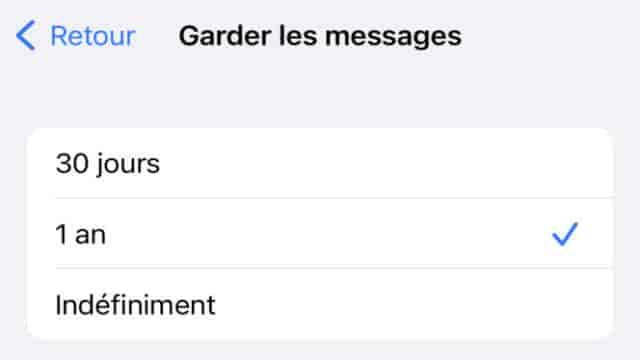Photos, vidéos, musiques, films, livres électroniques, applications… La mémoire de votre iPhone n’étant pas extensible, il peut arriver que vous manquiez d’espace de stockage pour continuer à utiliser votre smartphone au quotidien. Voici quelques astuces pour remédier à ce problème.
1. Identifier la cause de votre manque d’espace sur votre iPhone
La première étape consiste à déterminer la raison pour laquelle vous manquez d’espace de stockage. Chaque iPhone présente un schéma avec le volume des différentes catégories de contenus présents sur votre appareil : applications, photos, mises à jour iOS et données système. Vous trouverez également la liste de toutes vos applications, qu’elles soient natives ou téléchargées, ainsi que vos médias enregistrés, avec le détail du poids en Mo ou Go occupé par chacun d’entre eux, ainsi que leur date d’utilisation.
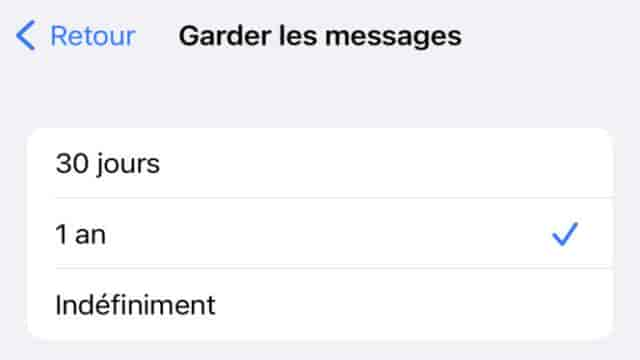
Pour y accéder :
- Rendez-vous dans les Réglages de votre iPhone,
- Appuyez sur Général,
- Sélectionnez Stockage.
2. Supprimer les contenus multimédias que vous n’utilisez plus
Une fois que vous avez identifié la raison de votre manque d’espace sur votre iPhone, vous pouvez commencer à faire de la place en supprimant les contenus multimédias que vous n’utilisez plus depuis un certain temps. Dans la rubrique Stockage de l’iPhone, vous pouvez par exemple supprimer d’anciennes vidéos, des livres électroniques que vous avez déjà lus, des films ou des podcasts que vous avez téléchargés pour une utilisation hors connexion, mais qui restent stockés sur votre appareil.
3. Supprimer automatiquement vos anciens SMS
Si vous utilisez principalement des services de messagerie instantanée comme WhatsApp, Telegram, Instagram Direct ou Facebook Messenger pour envoyer des messages rapides ou réagir au contenu envoyé par vos amis ou proches, il est possible que votre iPhone contienne encore d’anciennes conversations dont vous n’avez plus besoin aujourd’hui. Il existe une astuce pour les supprimer automatiquement de votre appareil. Voici comment procéder :
- Rendez-vous dans les Réglages de votre iPhone,
- Sélectionnez Messages,
- Faites défiler jusqu’à la section Historique des messages : Garder les messages,
- Choisissez parmi les trois options proposées : 30 jours, 1 an, indéfiniment (déconseillé).
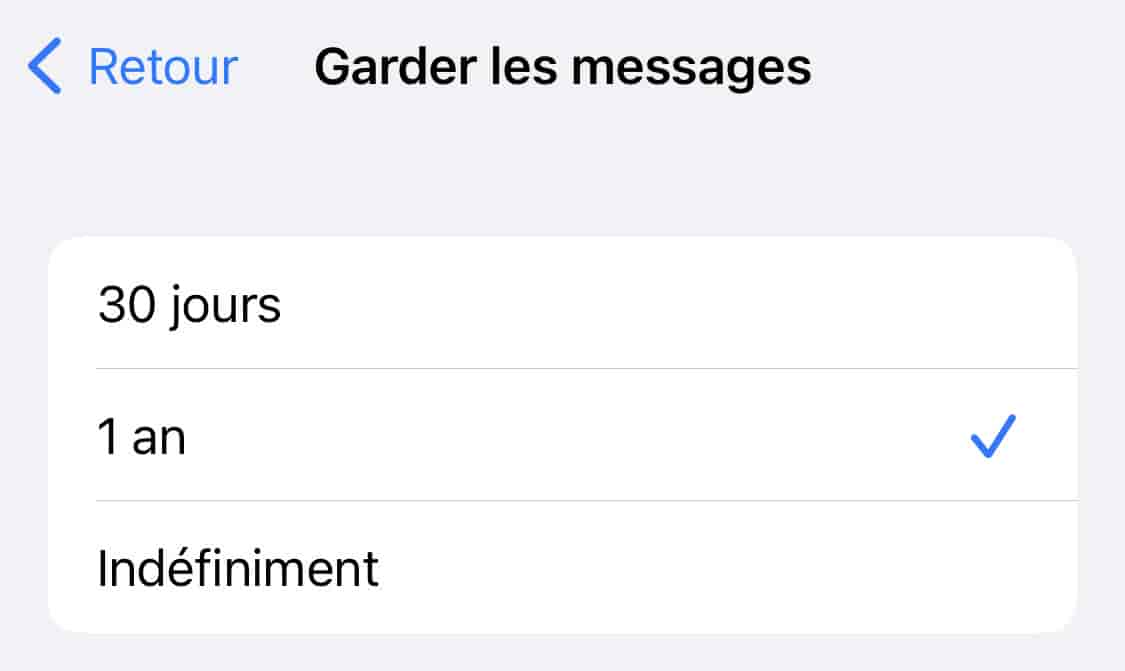
4. Désactiver les applications inutilisées sans perdre vos données
Pour libérer de l’espace de stockage sur votre iPhone, vous avez également la possibilité de désactiver les applications que vous n’utilisez plus au quotidien. La rubrique Stockage de l’iPhone vous indique depuis combien de temps vous n’avez pas ouvert telle ou telle application sur votre smartphone. Une autre option existe si vous ne souhaitez pas perdre les données ni les documents liés à une application. Ces éléments seront de nouveau disponibles lorsque vous réinstallerez l’application ultérieurement.
Pour désactiver une application sans perdre vos données :
- Rendez-vous dans les Réglages de votre iPhone,
- Appuyez sur Général,
- Sélectionnez Stockage iPhone,
- Choisissez l’application que vous souhaitez désactiver et appuyez sur le bouton bleu “Décharger l’application”.
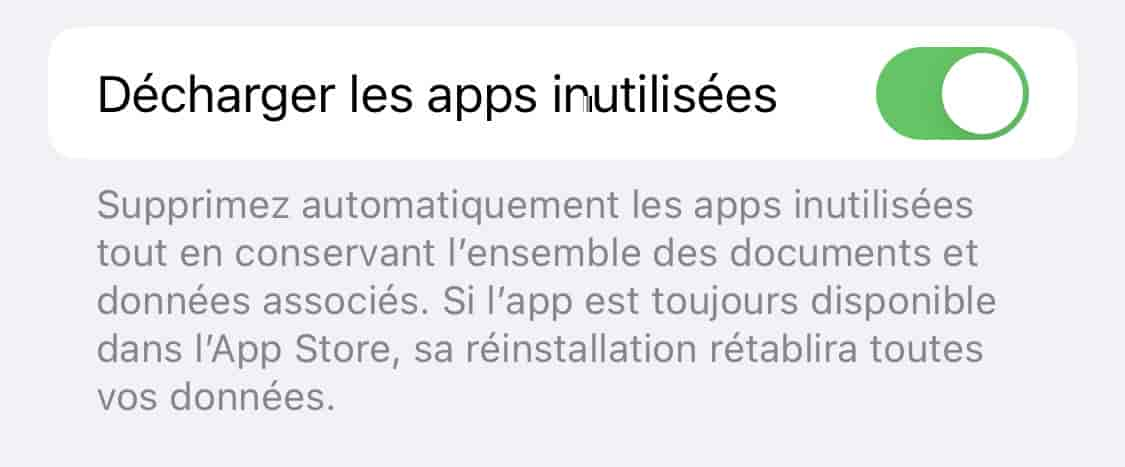
Notez que vous pouvez également configurer cette option automatiquement au niveau de l’App Store, ce qui vous évite d’activer ce paramètre pour chaque application individuellement. Pour cela, suivez le chemin suivant : Réglages > App Store > Décharger les applications inutilisées.
Pour réutiliser une application, rendez-vous sur sa fiche et appuyez sur le bouton bleu “Réinstaller l’application”.
5. Vider le cache de Safari sur votre iPhone
Parmi les solutions qui s’offrent à vous pour libérer de l’espace de stockage sur votre iPhone, vous pouvez également vider le cache de votre navigateur web, notamment Safari. Voici comment procéder :
- Rendez-vous dans les Réglages de votre iPhone,
- Sélectionnez Safari,
- Appuyez sur le bouton bleu “Effacer l’historique et les données de site”.
Safari vous avertit que cette opération supprimera votre historique, les cookies et d’autres données de navigation. Vous devrez vous reconnecter aux sites web que vous utilisez, mais cela vous permettra de libérer de l’espace de stockage.
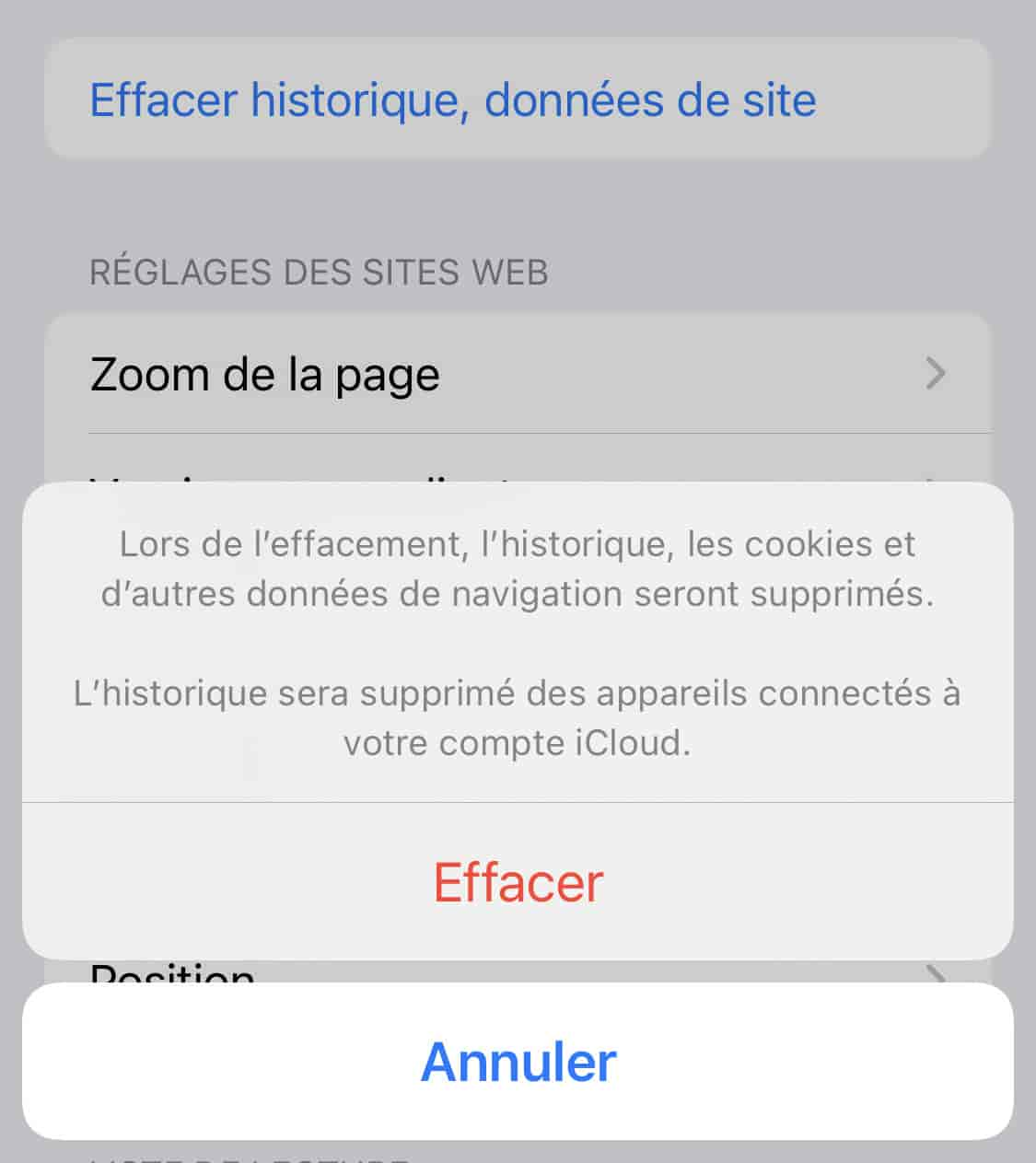
Si vous utilisez Google Chrome sur iOS, ouvrez d’abord votre navigateur et cliquez sur les trois points en bas. Suivez ensuite le chemin suivant : Historique > Effacer les données de navigation. Vous pourrez alors choisir les éléments que vous souhaitez supprimer : historique de navigation, images et fichiers en cache, cookies et données de site, mots de passe enregistrés, données de remplissage automatique, ou tout supprimer. Sélectionnez la période que vous souhaitez supprimer et appuyez sur “Effacer les données de navigation”.
6. Ajouter des liens sur votre écran d’accueil au lieu des applications
Cette astuce vous permet d’accéder à vos documents ou sites d’actualités préférés directement depuis votre écran d’accueil, comme s’il s’agissait d’une application. Par exemple, vous pouvez enregistrer un ou plusieurs liens vers des documents Google Drive, sans avoir à télécharger ni à conserver l’application associée sur votre téléphone. Vous économiserez ainsi de l’espace de stockage, car un lien enregistré sur votre écran d’accueil nécessite moins de ressources qu’une application complète.
Pour ajouter un lien sur votre écran d’accueil :
- Rendez-vous sur la page ou le lien que vous souhaitez ajouter depuis Safari,
- En bas de l’écran, appuyez sur l’icône en forme de carré surmonté d’une flèche pointant vers le haut,
- Sélectionnez “Sur l’écran d’accueil”,
- Modifiez si nécessaire le nom du lien dans le champ supérieur, à droite du logo,
- Cliquez sur le bouton “Ajouter” en haut à droite de l’écran.
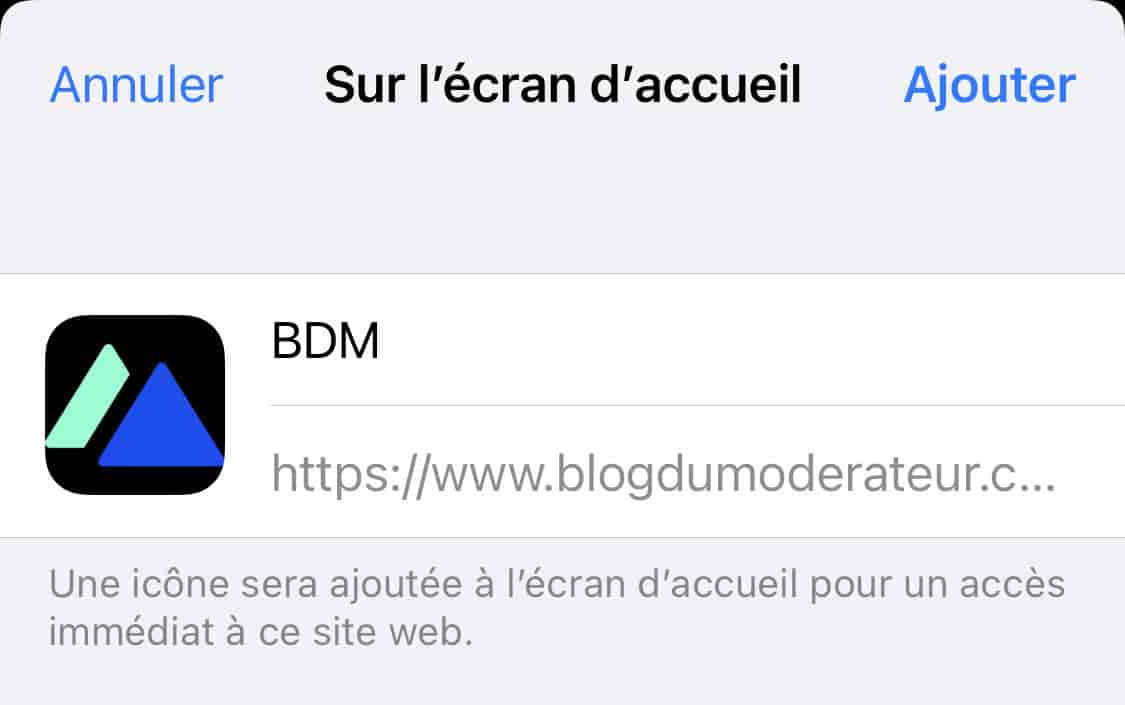
7. Utiliser iCloud pour sauvegarder vos photos et vos vidéos
Si malgré toutes ces astuces, vous manquez toujours d’espace de stockage sur votre iPhone, vous pouvez utiliser un service de stockage en ligne comme iCloud d’Apple. Il vous permet de sauvegarder toutes vos photos, vidéos et musique, qui occupent généralement beaucoup d’espace sur votre téléphone.
Les 5 premiers Go de stockage iCloud sont gratuits, mais il existe plusieurs forfaits iCloud+ pour bénéficier de 50 Go, 200 Go ou 2 To d’espace de stockage. Pour y accéder, appuyez sur votre nom en haut des Réglages, sélectionnez iCloud, puis Gérer le stockage. Vous pouvez choisir l’abonnement le mieux adapté à vos besoins et activer le partage familial.
Une fois votre forfait configuré, d’autres options vous seront proposées pour libérer encore plus d’espace dans iCloud. N’hésitez pas à consulter le support d’Apple pour obtenir davantage d’informations.